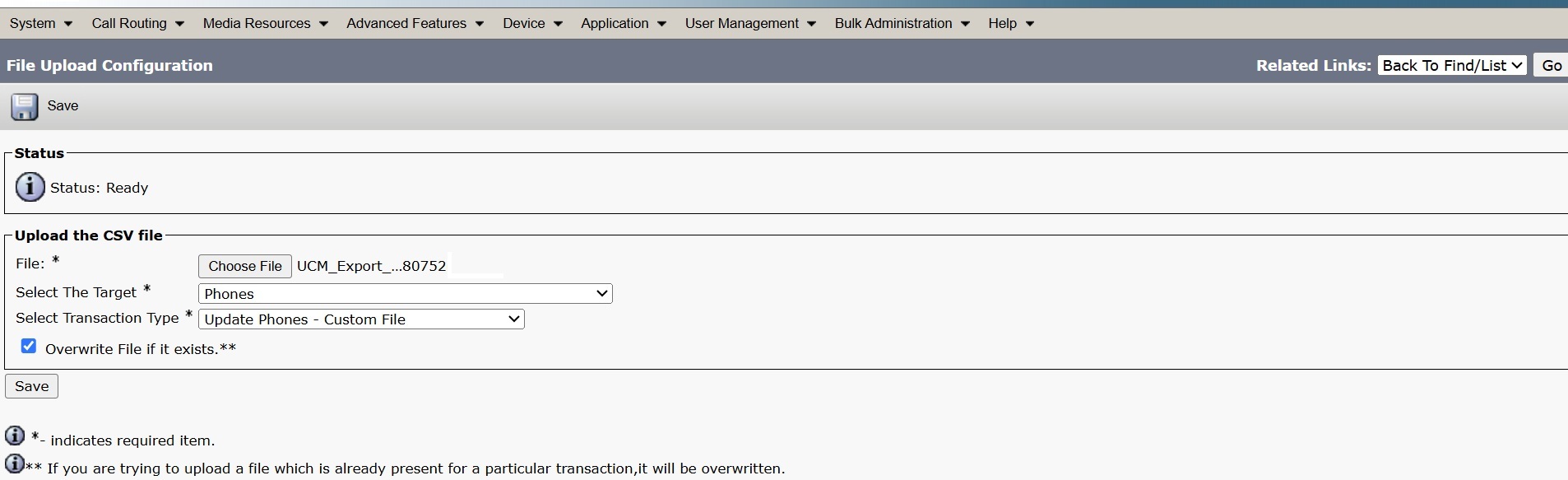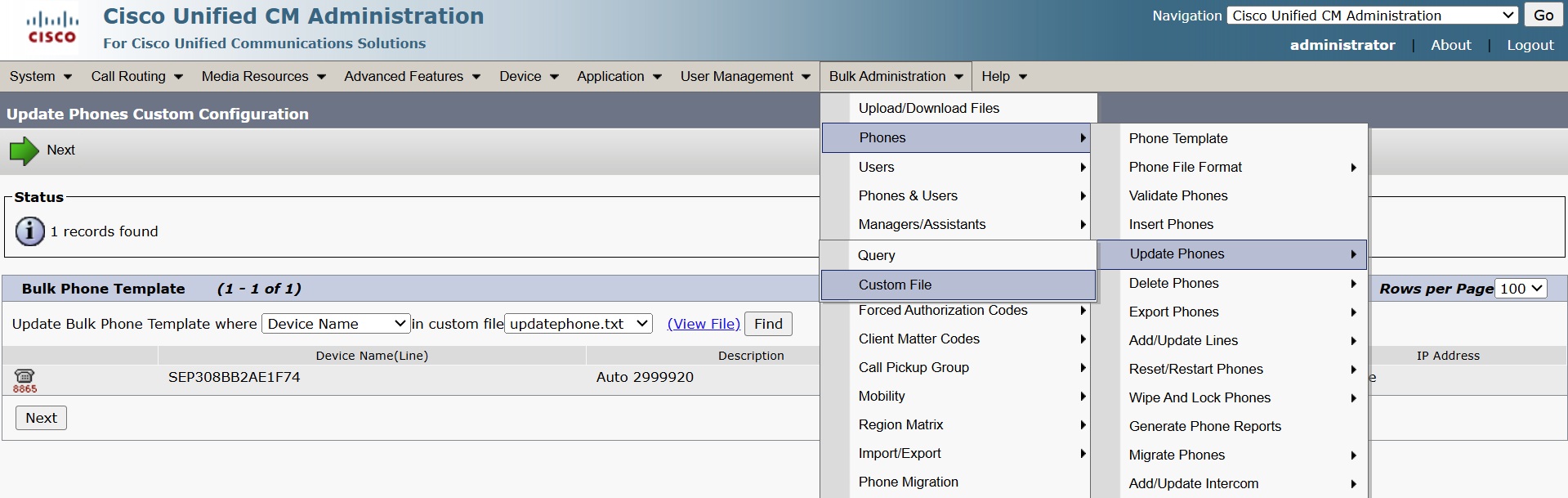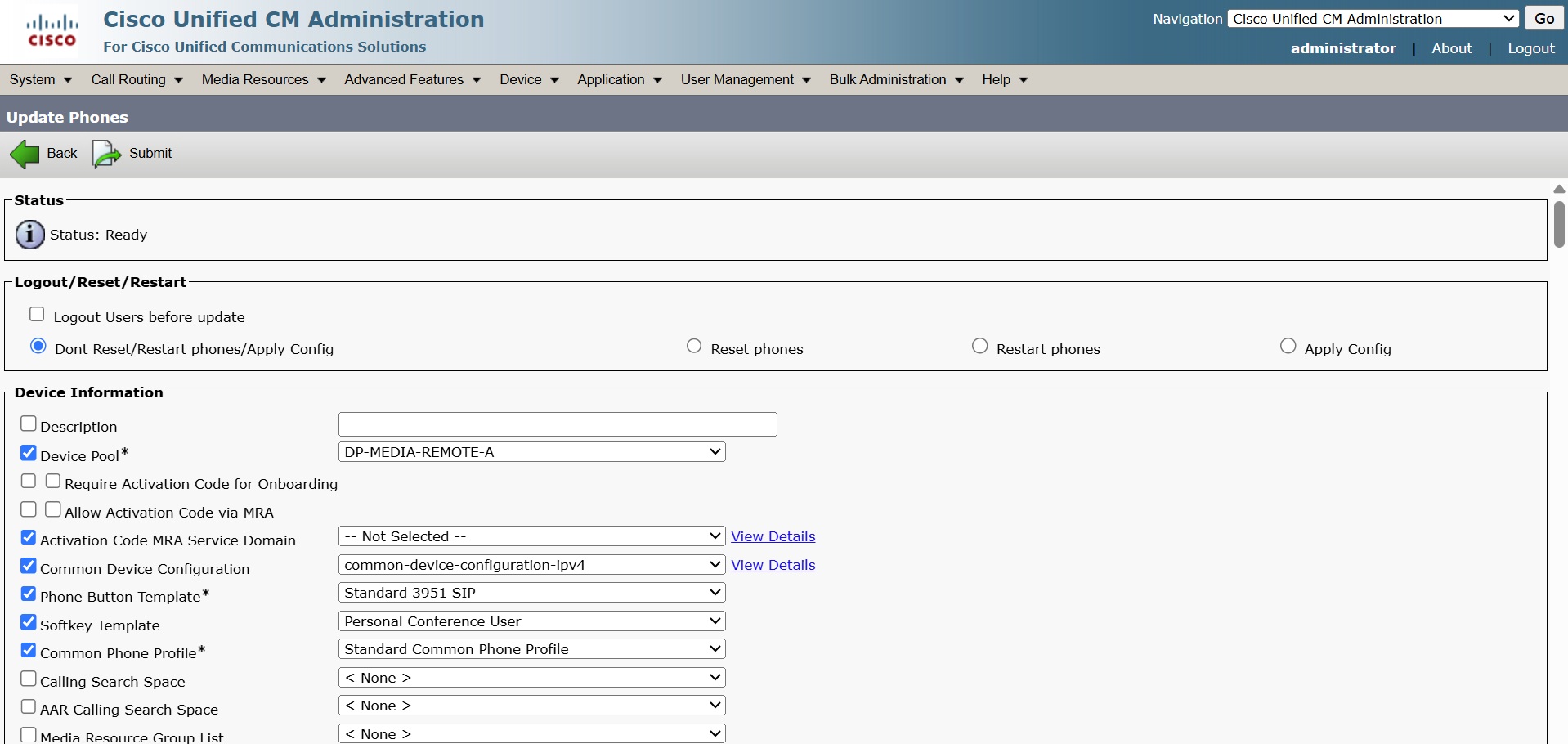- Početak
- /
- Članak


Migriraj Unified CM na Webex
 U ovome članku
U ovome članku Želite li poslati povratne informacije?
Želite li poslati povratne informacije?Migrirajte Unified CM postavke za korisnike, uređaje, brojeve i lokacije na Webex Calling platformu za bolje korisničko iskustvo, a također i kako biste iskoristili Cisco Webex usluge pozivanja u oblaku, mobilnosti, razmjene poruka i poziva.
Pregled
Migrirajte korisnike, uređaje, brojeve i lokacije s Unified CM na platformu Webex Calling radi boljeg korisničkog iskustva, ali i korištenja usluga Cisco Webex cloud u oblaku za cijelu tvrtku.
Ovdje navedeni koraci primjenjivi su i na namjensku instancu.
Procjena spremnosti migracija
Koristite Migration Insights (Control Hub → Services → Upgrades & Migrations → Migration Insights) da biste donijeli informiranu odluku o migraciji na Webex Calling. Na temelju tih informacija možete pouzdano migrirati na Webex Calling.
Dodatne informacije o generiranju izvješća o uvidima u migraciju potražite u članku Uvidi u migraciju.
Nakon što izvezete i preuzmete .zip datoteku, dobit ćete popis izlaznih CSV datoteka uključenih u ovu zip datoteku.
Potpuni popis izvozne zip datoteke potražite u članku Izvoz ZIP datoteke.
SharedlineGroupMigrationReport.csv i HuntGroup_CallQueue_CallPark_CallPickUpGroups.CSV treba koristiti za identifikaciju korisnika koji su u međusobnom odnosu za značajke grupe i trebali bi migrirati zajedno.
Migriraj Unified CM u Webex Calling
Prije nego što počnete
Prije početka migracije provjerite ispunjavate li sljedeće preduvjete:
-
Provjerite imate li aktivnu pretplatu s Webex Calling kao opcijom implementacije u oblaku.
Prilikom odabira Webex Calling na pretplatu dobivate PID A-FLEX-P-CALL s pravom . PID A-FLEX-P-CALL omogućuje pravo na privremeno licenciranje dobiveno od GLO-a do 18 mjeseci tijekom prijelaza s lokalnog UC Managera na Webex Calling u oblaku. To pravo pruža osnovnu razinu podrške u oba okruženja za pozivanje do 18 mjeseci, dok korisnici prelaze na Webex Calling.
Upute za otvaranje slučaja glo potražite u odjeljku Podrška za licenciranje u odjeljku Portal za administraciju licenciranja.
-
Kontrolno središte pristupa kao administrator tvrtke ili ustanove. Dodatne informacije potražite u članku Dodjela uloga računa tvrtke ili ustanove u kategoriji Cisco Webex Control Hub.
-
Nabavite datoteke BAT/CSV za korisnike i uređaje Unified CM. Dodatne informacije potražite u odjeljku Cisco Unified Communications Manager Alat za skupnu administraciju (BAT).
-
Provjerite koriste li telefoni na Unified CM koje migrirate učitavanje telefona verzije 14.1 ili novije. Dodatne informacije potražite u odjeljku Instalacija ili nadogradnja firmvera Cisco IP Phone.
-
Osigurajte da su svi vaši krajnji korisnici iz Unified CM dodijeljeni kao Webex Korisnici putem poveznika Cisco Directory Connector ili na neki drugi način. Dodatne informacije potražite u odjeljku Instalacija poveznika imenika Cisco.
- (Webex samo za vladu) Njegov mandat za dovršetak koraka migracije telefonskog firmvera. Dodatne informacije potražite u članku Migracija telefona na Webex Calling.
-
Prijavite se u Kontrolno središte, idite na Services → Nadogradnje i migracije.
- Na pločici Migracija Unified CM u Webex Calling kliknite Početak rada .
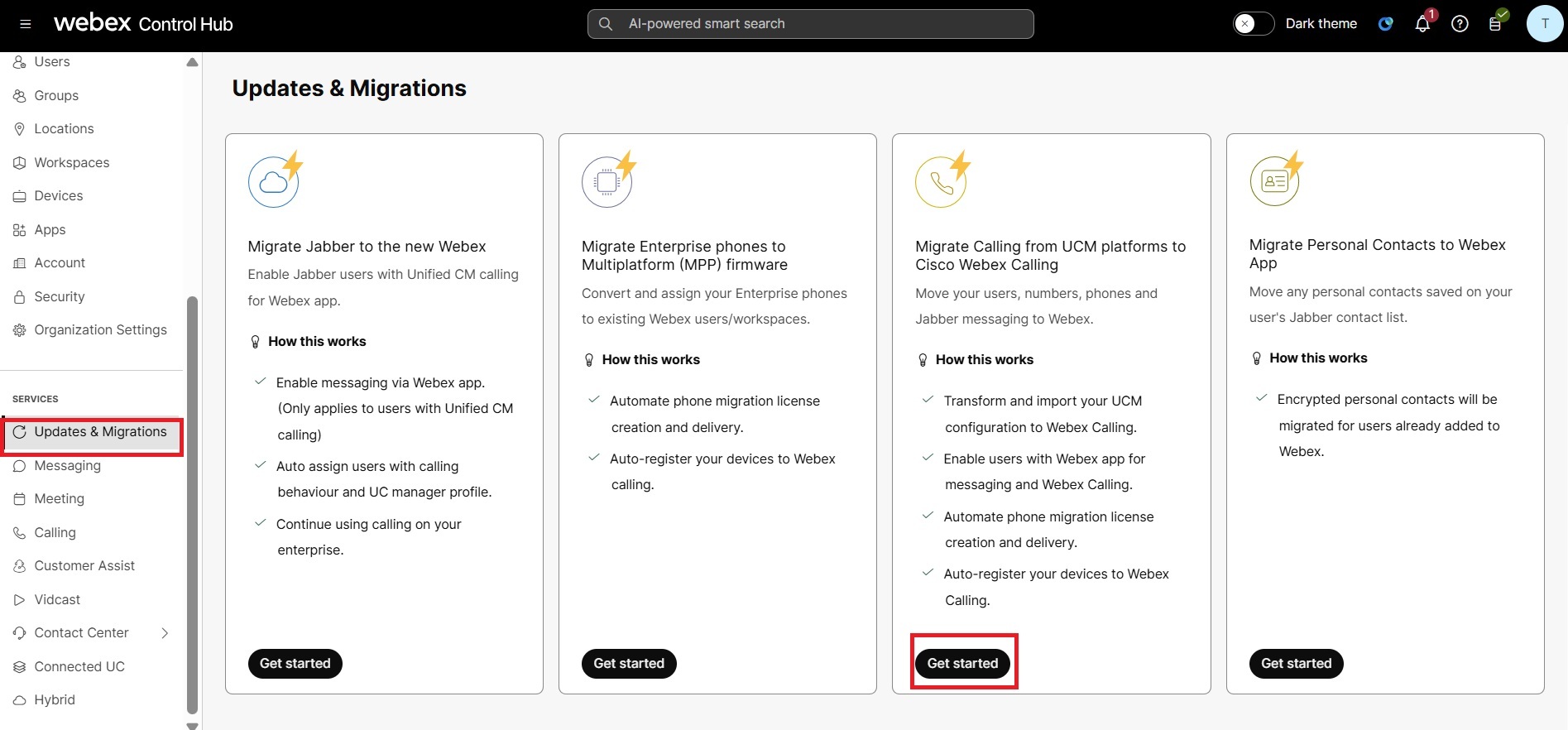
Da biste premjestili sve korisnike, radne prostore i uređaje iz lokalnih poziva u Webex Calling, slijedite sljedeće:
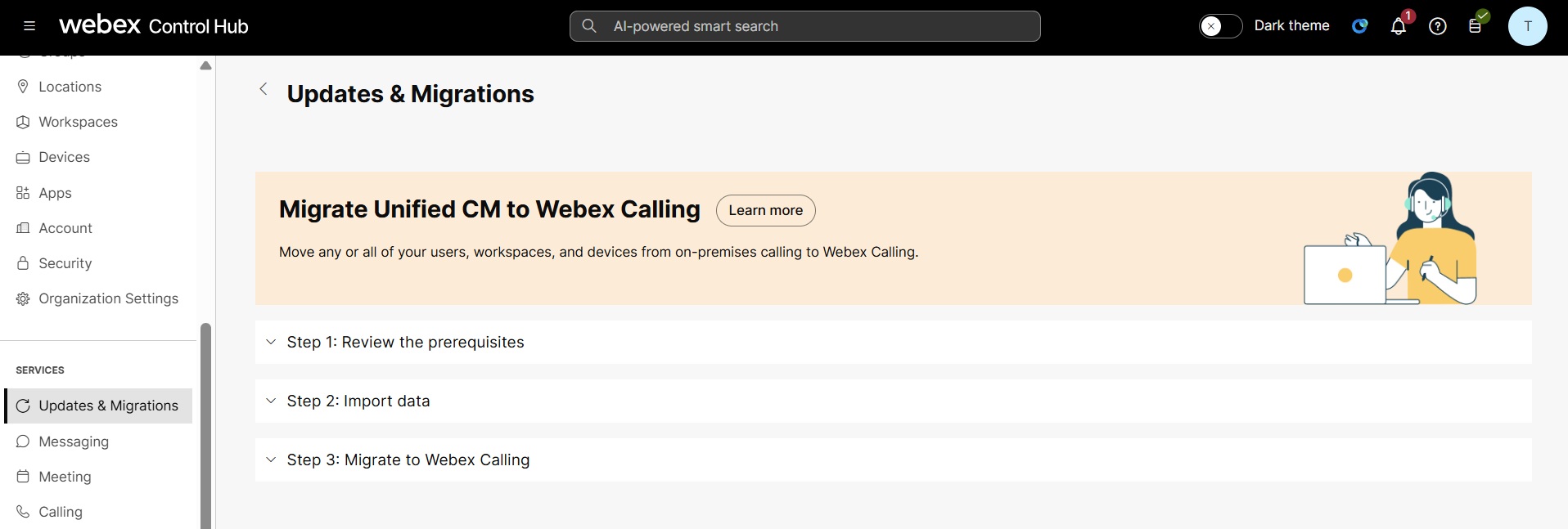
Korak 1: Pregledajte preduvjete
Kliknite padajući izbornik Prvi korak da biste pogledali popis preduvjeta. Obavezno pročitajte i dovršite sve preduvjete prije nego što prijeđete na drugi korak: uvoz podataka.
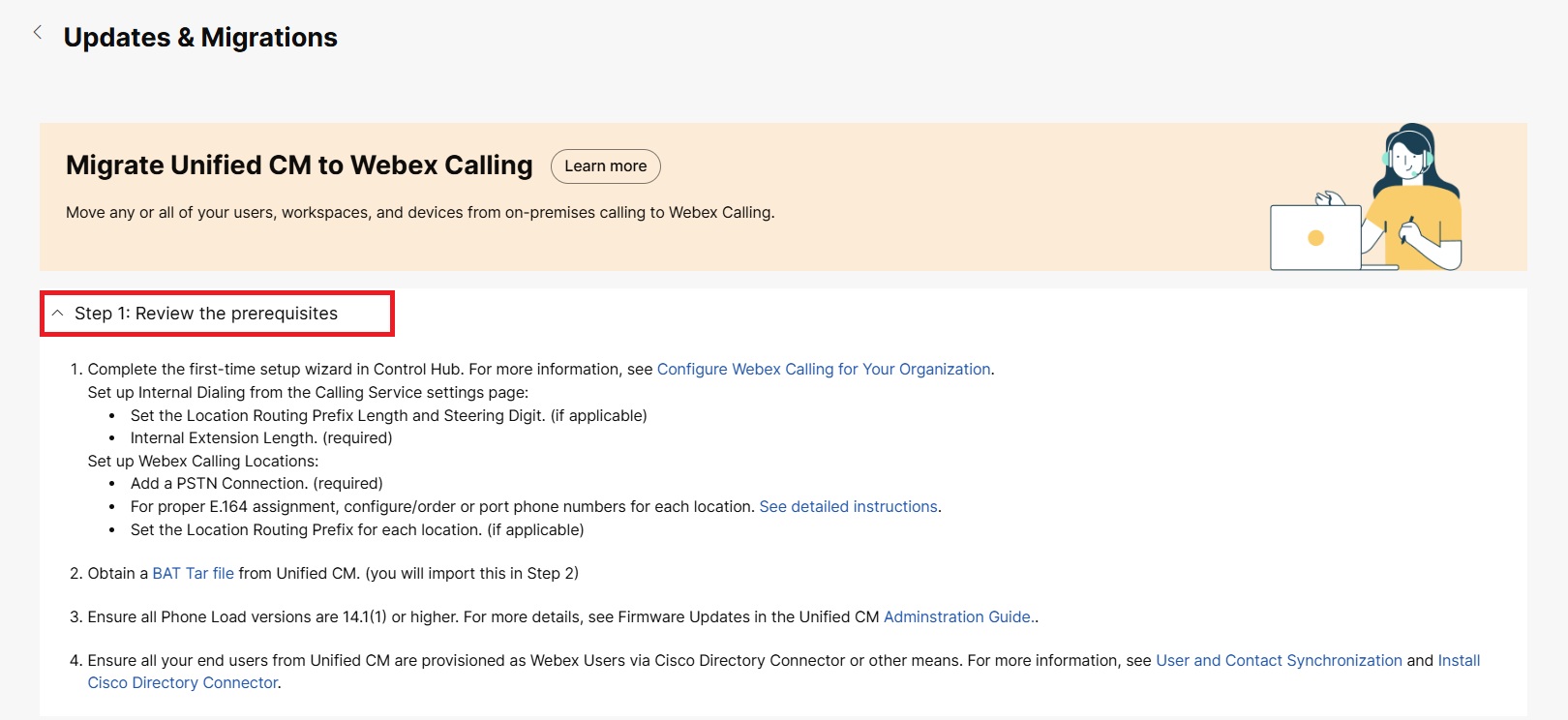
Drugi korak: uvoz podataka
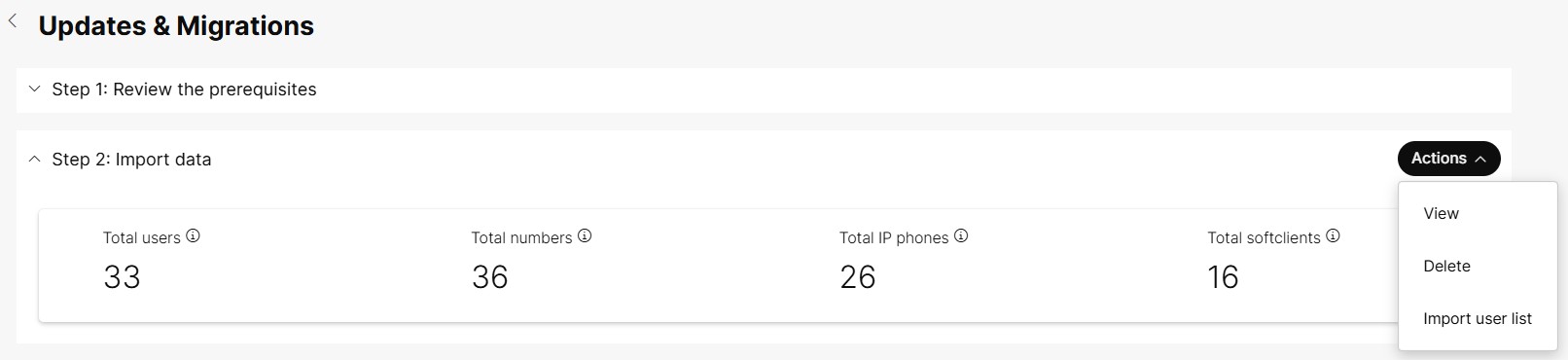
| 1 |
Kliknite Drugi korak: padajući izbornik uvoza podataka → Akcija → Uvoz korisničkog popisa. | ||||||||||||||||||
| 2 |
Da biste prenijeli .tar datoteku, povucite i ispustite .tar datoteku ili kliknite Odaberite datoteku da biste pronašli mjesto tar datoteke, odaberite je, a zatim kliknite Otvori. Nakon što je prijenos uspješan i dovršen , omogućen je gumb Stvori novi zadatak u trećem koraku : migracija na Webex Calling . | ||||||||||||||||||
| 3 |
Na gumbu Akcija možete vidjeti sljedeće mogućnosti:
|
Treći korak: migracija na Webex Calling
Nakon uvoza .tar datoteke kliknite Treći korak: migracija u Webex Calling → Započni novi zadatak.

Stvaranje novog zadatka
Stvorite zadatak migracije da biste migrirali postavke Unified CM.
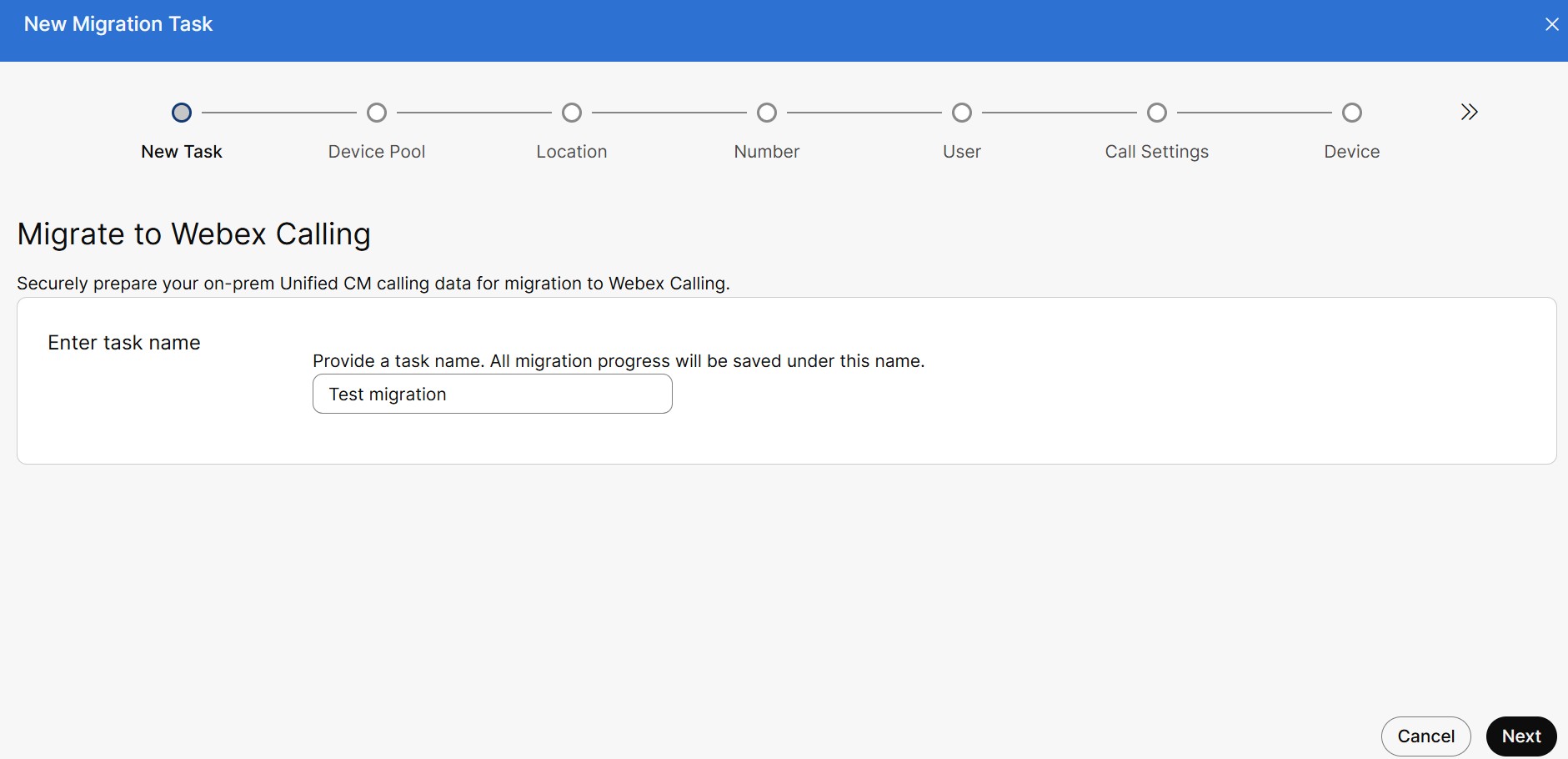
| 1 |
U prozoru Novi zadatak migracije unesite jedinstveni naziv zadatka u polje Unesite naziv zadatka. Naziv zadatka treba sadržavati najmanje 8 znakova.
U jednom zadatku možete migrirati najviše 1000 korisnika i 1000 uređaja. Da biste migrirali više od 1000 korisnika ili uređaja, morate stvoriti više zadataka migracije.
|
| 2 |
Kliknite Sljedeće. |
Mapiranje skupa uređaja na lokacije
Možete odabrati kako će se grupe uređaja Unified CM mapirati na lokaciju Webex Calling. Dodijelite lokaciju Webex Calling skupu uređaja Unified CM ili je ostavite nedefiniranom da biste to učinili kasnije. Unified CM DNS koji su mapirani u jedan skup uređaja može se migrirati. Ova stranica također navodi grupe uređaja koji su migrirani ili na čekanju za migraciju na određeno mjesto.
Ako ne želite uključiti mjesto u ovaj zadatak, možete ga ostaviti nedefiniranim. Dodatne informacije potražite u članku Konfiguriranje Cisco Webex Calling za tvrtku ili ustanovu.
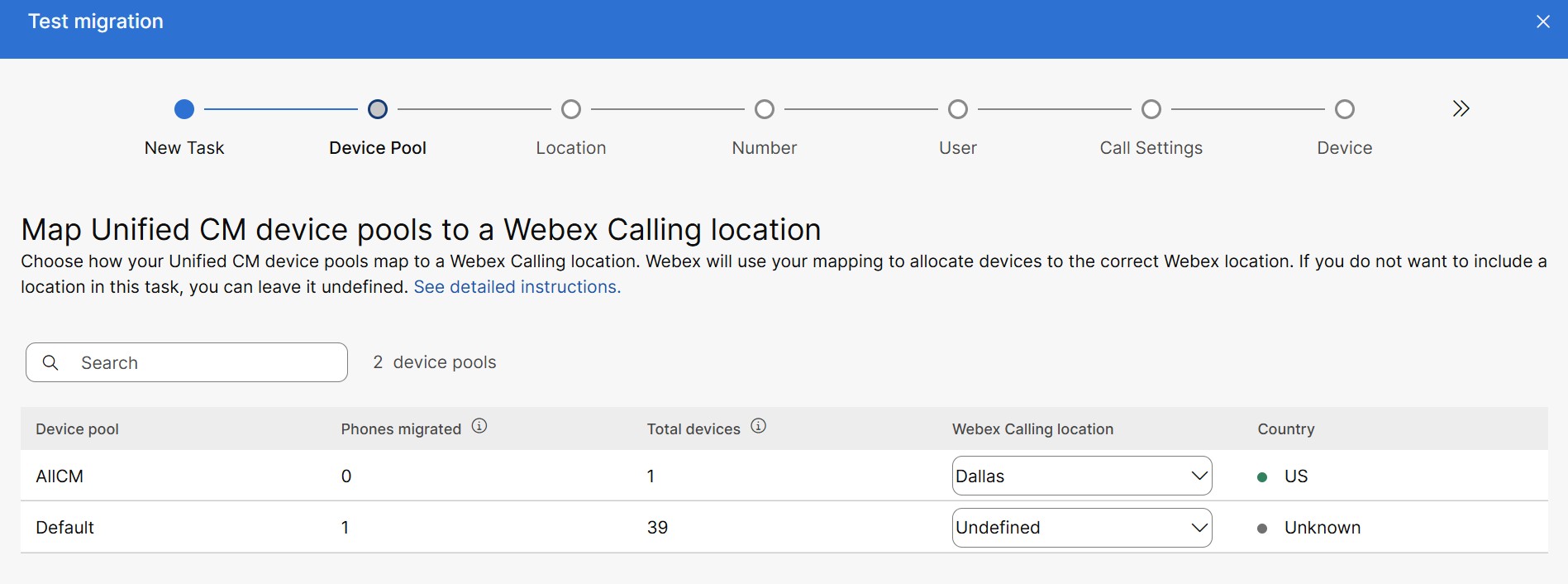
| 1 |
Sljedeće detalje možete pogledati na stranici Mapiranje Unified CM uređaja na stranicu mjesta Webex Calling :
|
| 2 |
Kliknite polje Pretraživanje i upišite skupinu ili lokaciju uređaja da biste filtrirali i pregledali odgovarajuće podatke. |
| 3 |
Kliknite padajući popis mjesta Webex Calling da biste odabrali mjesto, a zatim kliknite Dalje. |
Dodjela mjesta
Provjerite jesu li telefonski brojevi i proširenja dodijeljeni ispravnom mjestu, a zatim odaberite mjesta koja želite uključiti u zadatak migracije.
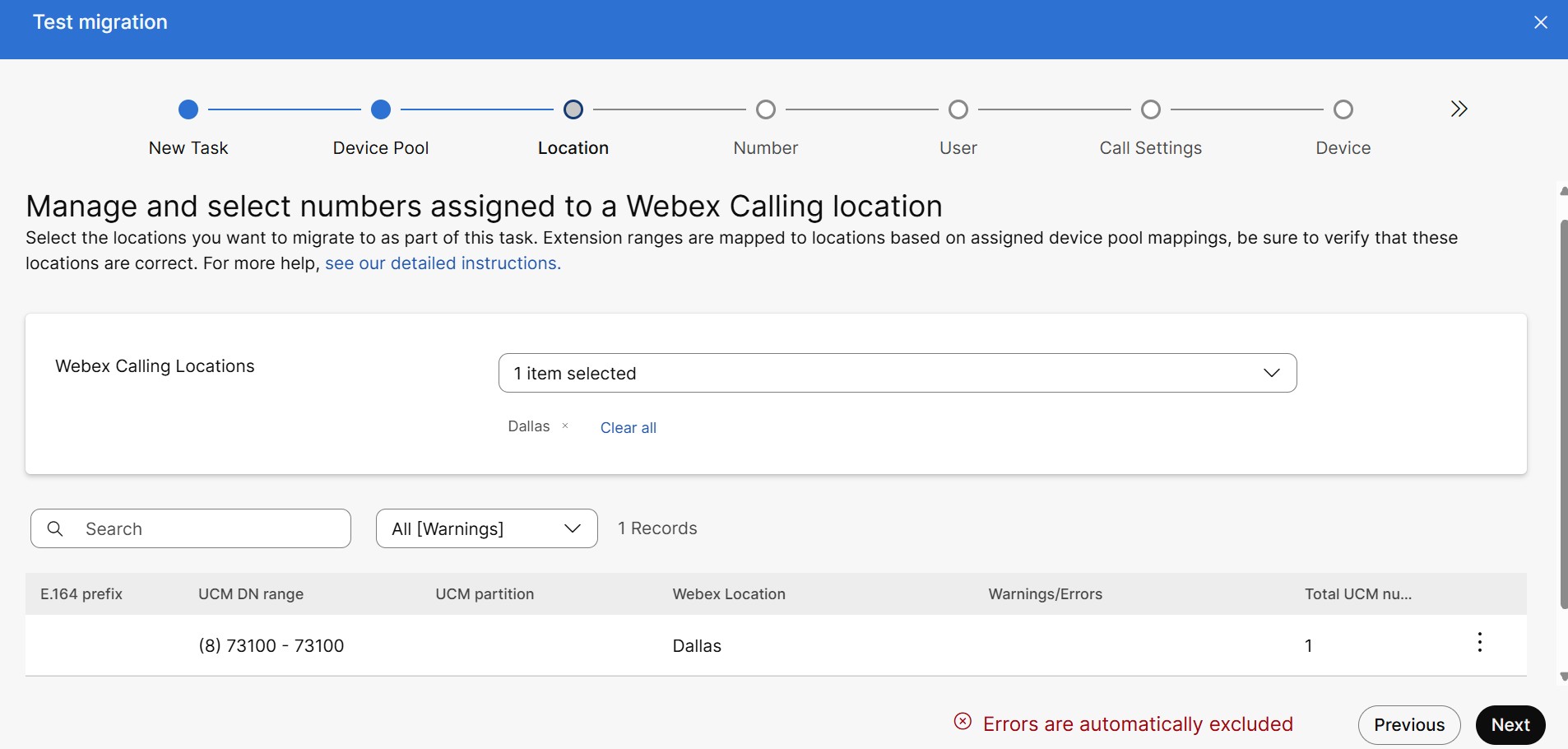
| 1 |
Kliknite padajući popis Webex Calling Lokacije da biste odabrali lokaciju. Možete vidjeti zapise odabranih mjesta. Polje zapisa su uobičajeni prefiks (E.164), Unified DN raspon telefonskih brojeva i proširenja, UCM particija, mjesto Webex, upozorenje/pogreške i ukupni UCM broj. Ako postoji isti uređaj povezan s više lokacija, trebali biste riješiti obvezno upozorenje. Sve ostale poruke upozorenja, poput nepodržane ili konfliktne duljine proširenja telefonskog broja, služe samo kao informacija. Možete kliknuti i padajući popis Sve (upozorenja) da biste vidjeli popis svih upozorenja. |
| 2 |
Za premještanje ukupnog broja UCM linija između lokacija kliknite ikonu trotočke i odaberite željeno odredište s popisa. |
| 3 |
Kliknite Sljedeće. |
Upravljanje brojevima na mjestu
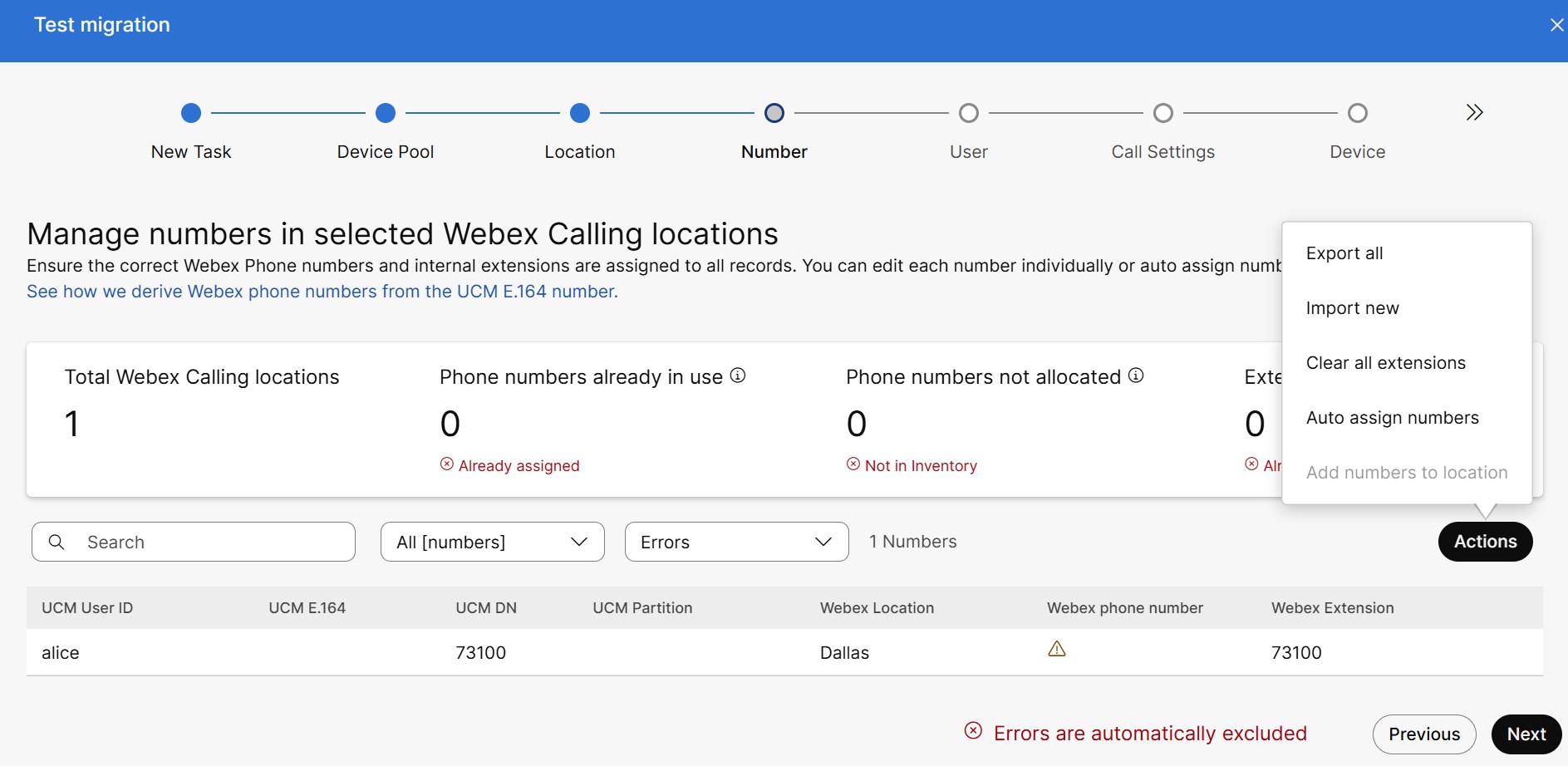
| 1 |
Na stranici Upravljanje brojevima na odabranim mjestima Webex Calling pojavit će se sljedeći detalji:
|
| 2 |
Da biste radnom prostoru dodijelili telefonski broj Webex,
|
| 3 |
U ikoni Akcija možete vidjeti sljedeće zadatke.
Scenariji za automatsko dodjeljivanje brojeva i dodavanje brojeva mjestu Scenarij 1: U migracijskom toku, ako je sva lokacija Webex lokalni pristupnik, možete vidjeti opciju Dodaj brojeve na omogućeno mjesto,Automatsko dodjeljivanje brojeva zasivljenih. Kliknite Dodaj brojeve na mjesto. Ova će akcija konfigurirati izvedene Webex telefonske brojeve za premisesni PSTN u Webex Calling lokaciju. Da biste nastavili s automatskom konfiguracijom telefonskih brojeva, kliknite Prihvati i nastavi. Omogućite aktiviranje brojeva kako biste odmah aktivirali broj, inače se može aktivirati putem stranice Brojevi . Scenarij 2: U tijeku migracije, ako su sve lokacije Webex PSTN ili Cisco PSTN povezani s oblakom, možete vidjeti opciju Automatsko dodjeljivanje brojeva omogućeno,Zbrajanje brojeva lokaciji je zasivljeno. Ako ne želite koristiti postojeći UCM broj i proširenja, koristite mogućnost Automatska dodjela brojeva kako biste odabrali bilo koji raspoloživi broj s tog mjesta i dodijelili ga. Omogućite generiranje proširenja za generiranje proširenja i kliknite Prihvati i nastavi. Scenarij 3: U migracijskom toku, ako je lokacija Webex mješavina PSTN-a temeljenog na prostorijama i PSTN-a povezanog s oblakom ili Cisco PSTN-a. Zbrajanje brojeva lokaciji , a automatsko dodjeljivanje brojeva je zasivljeno. |
Dodjela brojeva korisniku ili radnom prostoru
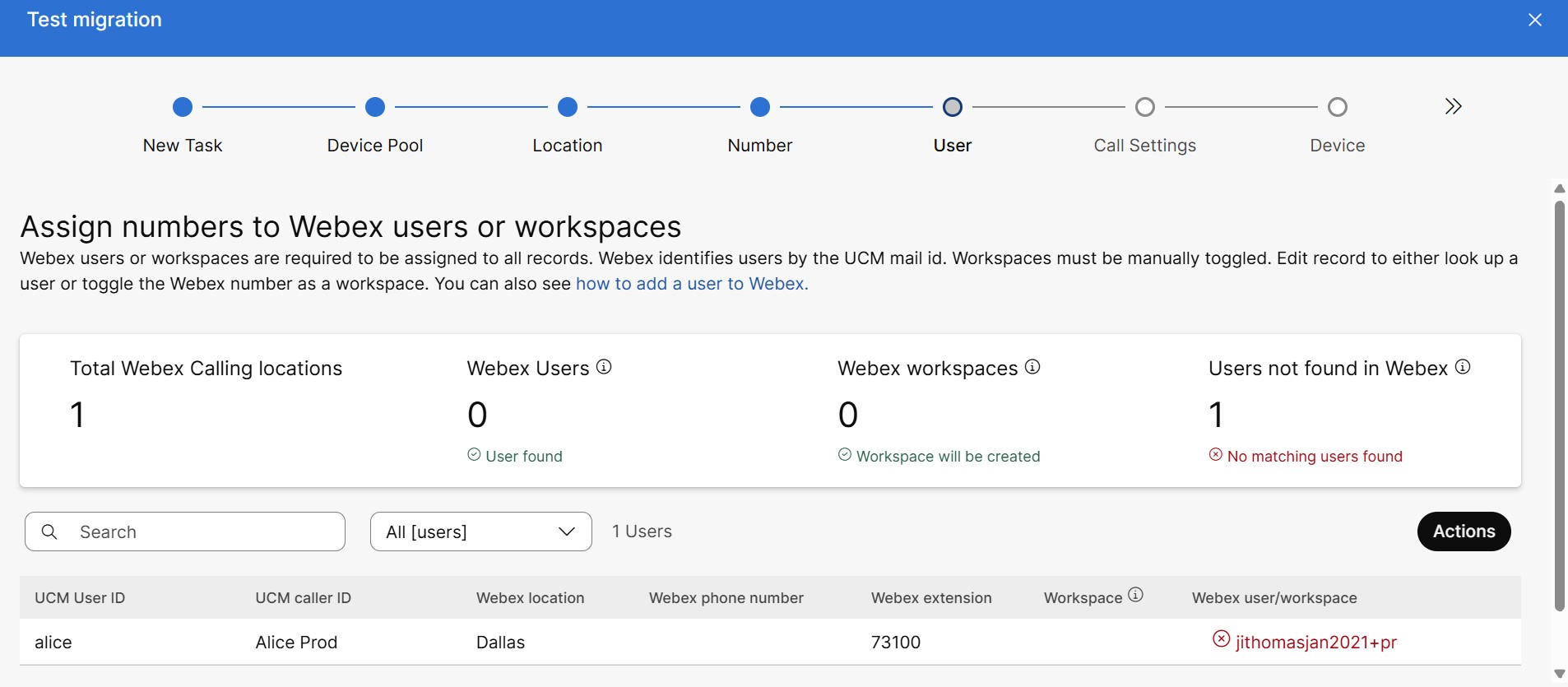
| 1 |
Da biste dodijelili radni prostor, zadržite pokazivač miša iznad kraja željenog retka da biste kliknuli ikonu Uredi i omogućili prebacivanje radnih prostora . | ||||||||||||||||||||
| 2 |
Da biste uklonili zapis iz postupka migracije, kliknite ikonu i kliknite Odustani ili Ukloni u skočnom prozoru potvrde. | ||||||||||||||||||||
| 3 |
Možete vidjeti kako slijedi zadatke u ikoni Akcija ,
| ||||||||||||||||||||
| 4 |
Kliknite Sljedeće. Pojavit će se stranica Postavke poziva.
|
Postavke poziva
Postavite mogućnosti za korisnike i radne prostore, ako je primjenjivo.
Na temelju pretplate na ID možete odabrati licencu za pozivanje i dozvole za pozivanje korisnika i radnog prostora.

U licenci za pozivanje korisnika: kada korisnici migriraju s Unified CM na Webex Calling pomoću alata za migraciju, mogu im se dodijeliti samo licence za pozivanje profesionalaca ili CX Essentials . Kada tijekom migracije trebate dodijeliti licencu Webex Standard, nemojte koristiti ovaj alat. Da biste dodijelili standardnu licencu, upotrijebite korisničku datoteku CSV, a zatim pomoću značajke Migriraj iz alata Unified CM migrirajte ostale podatke s Unified CM na Webex.
U licenci za pozivanje radnog prostora: kada radni prostor migrira s Unified CM na Webex pomoću alata za migraciju, mogu im se dodijeliti licence radnog prostora ili profesionalnog radnog prostora .
Izborni gumbi omogućeni su ili onemogućeni na temelju pretplate na ID.
Provjerite ispunjavate li uvjete za uređaj
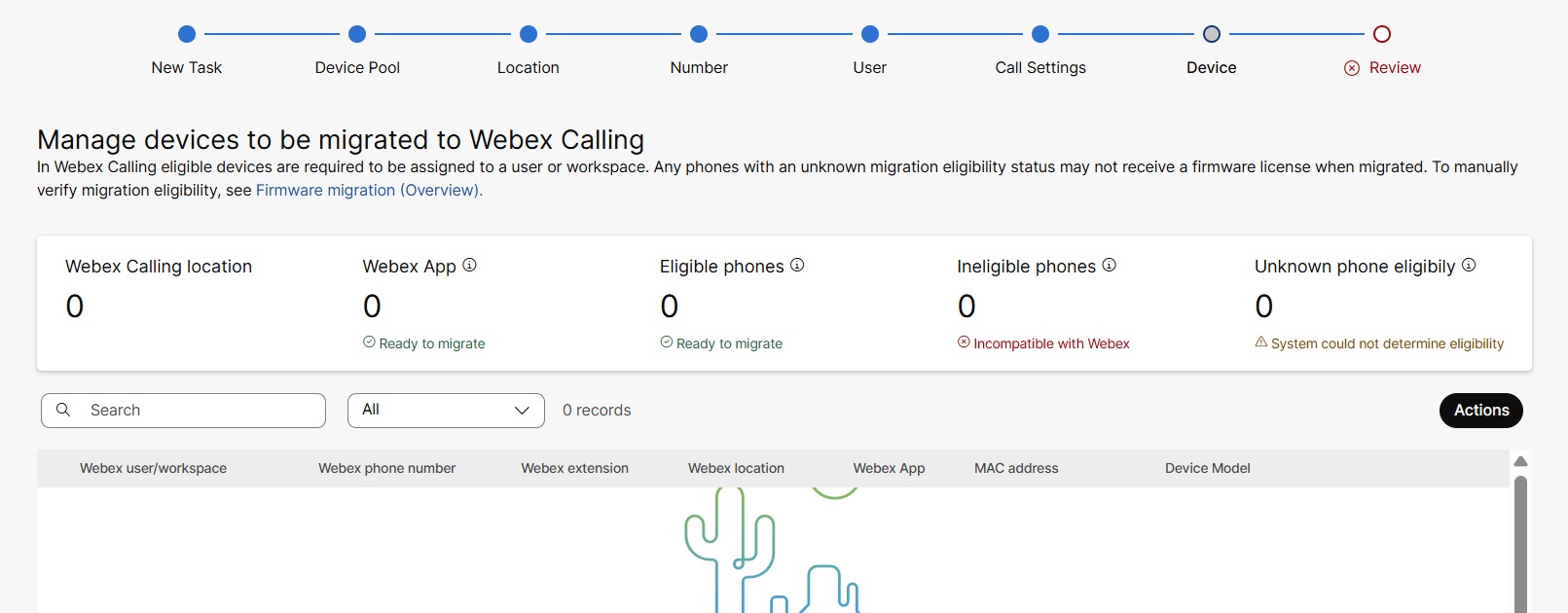
| 1 |
Na stranici Upravljanje uređajima koji će se migrirati na Webex Calling pojavljuju se sljedeći detalji:
|
| 2 |
Da biste ažurirali adresu MAC uređaja ili izmijenili model uređaja, kliknite redak uređaja, kliknite ikonu za uređivanje, a zatim izmijenite adresu MAC u tekstnom okviru Uređaj MAC. |
| 3 |
Kliknite Akcije da biste koristili funkcije Izvoz i uvoz te izmijenili zapise. |
| 4 |
Kliknite Dalje, pojavit će se stranica Pregled. |
Pregled
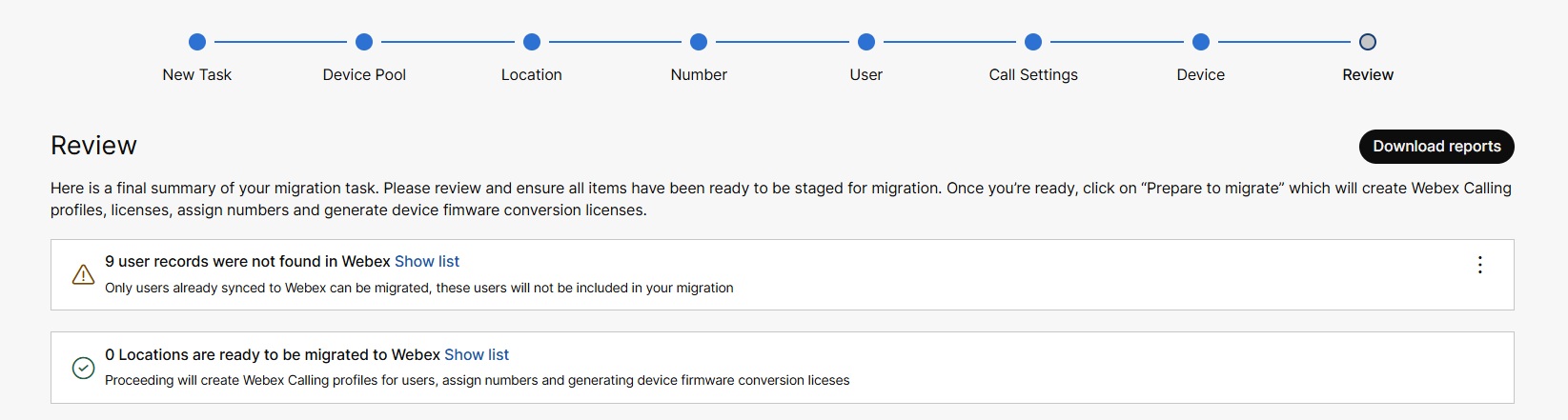
| 1 |
Kliknite Prikaži popis pokraj isključenih ili uključenih stavki da biste proširili i pogledali pojedinosti o razlogu uključivanja ili isključivanja. | ||||||||||||
| 2 |
Odaberite jednu od ovih mogućnosti:
| ||||||||||||
| 3 |
Kliknite Priprema za migraciju. Pojavit će se stranica Spremno za migraciju . Alat za migraciju provodi sljedeće predmigracijske aktivnosti:
| ||||||||||||
| 4 |
Kliknite Zatvori. Stranica Migracija Unified CM na Webex Calling pojavit će se s popisom zadataka koji su u različitom statusu.
U sljedećoj tablici navedeni su status i opis zadatka:
| ||||||||||||
| 5 |
Kliknite Dovrši migraciju da biste preuzeli datoteku manifesta u .zip formatu koji sadrži adresu MAC telefona u Ako je omogućen UC povezan s oblakom, preuzima migraciju uređaja. |
Započni migraciju
Da biste pokrenuli migraciju, morate se prijaviti u Cisco Unified CM i prenijeti datoteku CSV s detaljima uređaja. Provjerite imate li datoteku CSV koja sadrži detalje o korisniku i telefonu koje želite uvesti iz Unified CM u Webex uslugu pozivanja u oblaku.
Prijenos datoteka radi pokretanja migracije
| 1 |
Prijavite se na Cisco Unified CM. |
| 2 |
From Cisco Unified CM Administration idite na Skupna administracija > Prenesi/preuzmi datoteke. |
| 3 |
Kliknite Dodaj novo. Pojavit će se prozor Konfiguracija prijenosa datoteka.
|
| 4 |
U tekstni okvir Datoteka unesite cijeli put datoteke za prijenos iz preuzete datoteke manifesta ili kliknite Pregledaj i pronađite datoteku. |
| 5 |
Na padajućem popisu Odaberite cilj odaberite cilj kao Telefon. |
| 6 |
Na padajućem popisu Vrsta transakcije odaberite vrstu transakcije kao Ažuriraj telefon - prilagođena datoteka. |
| 7 |
Potvrdite okvir Prebriši datoteku ako postoji ako želite prebrisati postojeću datoteku istog naziva. |
| 8 |
Kliknite Spremi. Pojavit će se status prijenosa.
|
| 9 |
Ponovite korake od 4 do 8 za sve generirane datoteke. |
Ažuriranje telefona pomoću prilagođenih datoteka
Ovaj postupak koristite za migraciju korisnika i uređaja bez Enterprise licence. Alat za migraciju automatski pretvara licencu tih korisnika i uređaja.
| 1 |
Iz Cisco Unified CM Administration odaberite Masovna administracija > Telefoni > Ažuriraj telefone > Prilagođena datoteka. Pojavit će se stranica Ažuriranje prilagođene konfiguracije telefona.
|
| 2 |
Na padajućem popisu Ažuriranje predloška skupnog telefona gdje odaberite Naziv uređaja. |
| 3 |
Kliknite Traži. Telefoni navedeni u datotekama, ako su dostupni, pojavljuju se na ovoj stranici. |
| 4 |
Kliknite Sljedeće. |
| 5 |
Potvrdite okvire potrebnih parametara i ažurirajte detalje kao što su opis, naziv učitavanja telefona, poslužitelj za učitavanje itd. |
| 6 |
Iz odjeljka Informacije o poslu odaberite jednu od sljedećih mogućnosti.
|
| 7 |
Kliknite Pošalji. |
| 8 |
Ponovite korake od 1 do 7 za sve generirane datoteke. |
| 9 |
Da biste prikazali status poslanog posla, idite na Cisco Unified CM Administration → Masovna administracija → Raspored poslova. |
| 10 |
Odaberite posao da biste vidjeli status posla. |